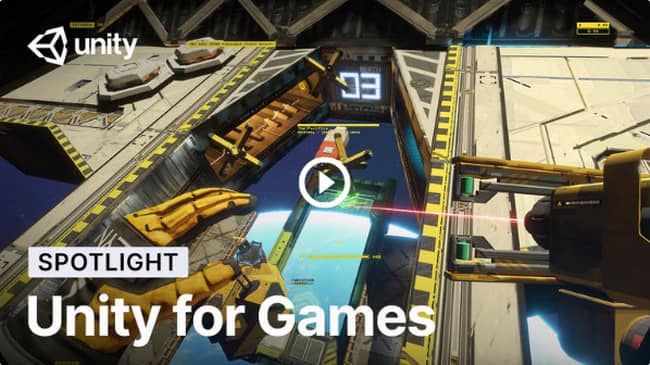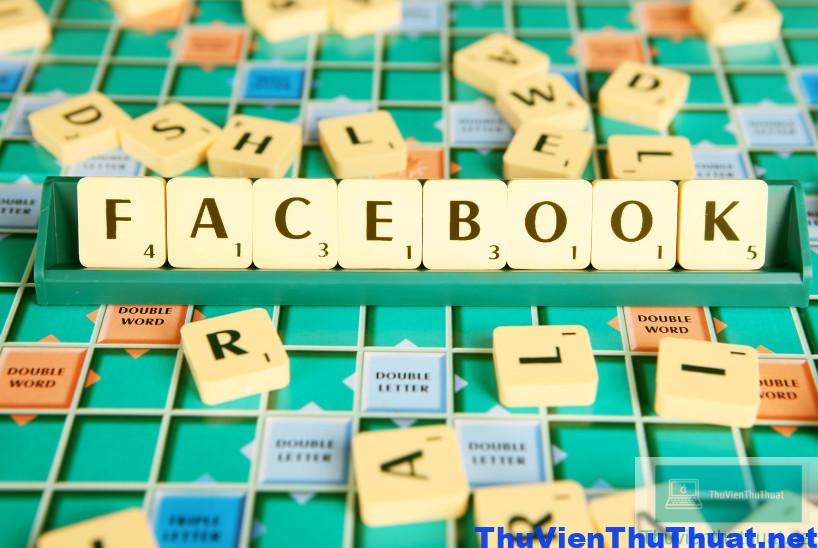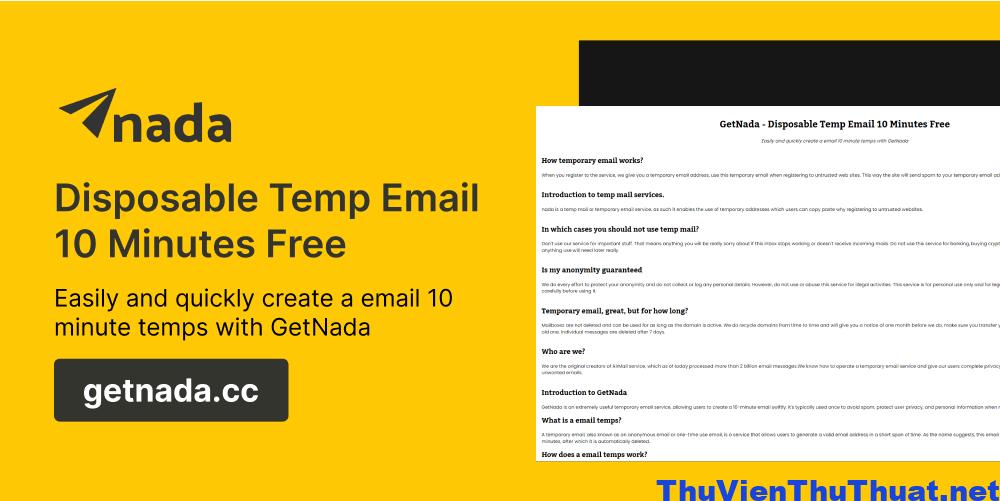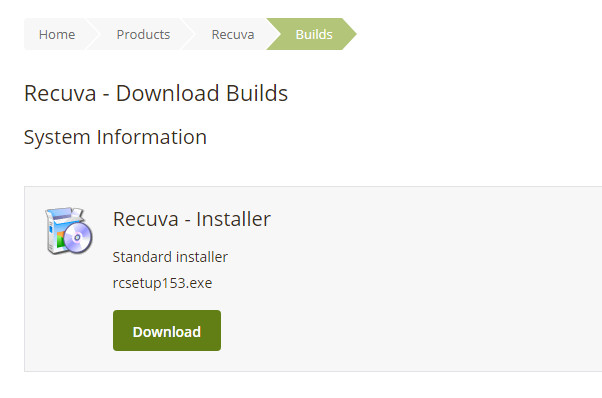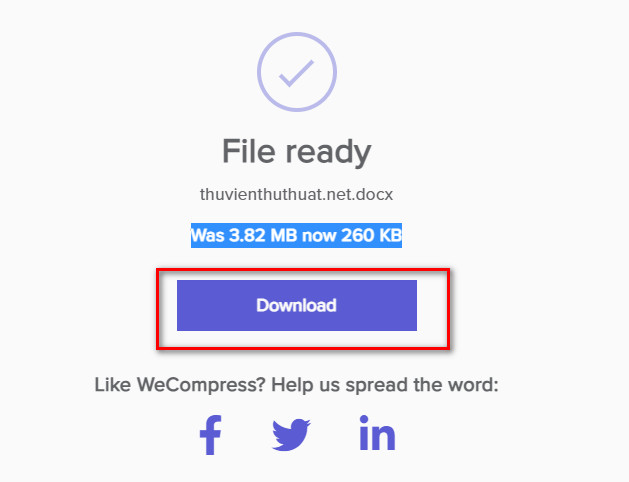Hướng dẫn Cài đặt Bluestack 5 trên VPS windows đơn giản
By Hồ Phương -
Cài đặt Bluestack 5 trên VPS windows cực kỳ đơn giản và dễ dàng. Bluestacks 5 là một giả lập Android phổ biến, cho phép bạn chạy các ứng dụng và trò chơi Android trên máy tính của mình. Chúng tôi sẽ đem đến cho bạn cái nhìn cụ thể về phần mềm này. Cùng theo dõi nhé!
Giả lập Android là gì? Tại sao cần sử dụng giả lập Android?
Giả lập Android là mô phỏng lại việc bạn sử dụng một thiết bị (smartphone, tablet) chạy hệ điều hành Android thông qua máy tính mà không cần sở hữu chúng. Nó tạo ra một môi trường ảo tương tự như một thiết bị Android thực sự, cho phép bạn chạy ứng dụng Android và trải nghiệm chúng trên màn hình máy tính.
Giả lập Android mang đến một môi trường mobile hệ điều hành Android trên chính thiết bị PC hoặc VPS. Còn với VPS, bạn có thể cài đặt được số lượng lớn với các địa chỉ IP khác nhau, dễ dàng cài lại hệ điều hành nếu bị lỗi và đặc biệt, việc một giả lập bị lỗi sẽ không làm ảnh hưởng đến giả lập khác trong hệ thống.
Bluestacks 5 là một giả lập Android phổ biến, cho phép bạn chạy các ứng dụng và trò chơi Android trên máy tính của mình. Cài Bluestack 5 trên VPS sẽ là giải pháp tuyệt vời nếu công việc của bạn cần sử dụng nhiều phần mềm giả lập để chạy CHplay, treo game, treo acc… Bởi việc cài đặt khá dễ dàng, độ ổn định cao, có thể cài đặt và quản lý số lượng lớn với mỗi giả lập là một địa chỉ IP sạch sẽ có tốc độ mạng cao hơn PC hàng chục lần.
BlueStacks 5 thường được cài đặt trên VPS Windows vì sự tương thích, hiệu suất và hỗ trợ tốt hơn trên nền tảng này để chạy ứng dụng và game Android trên máy tính.
Dưới đây là một số lý do tại sao cần sử dụng giả lập Android:
- Phát triển ứng dụng: Nhà phát triển ứng dụng Android sử dụng giả lập để kiểm thử và gỡ lỗi ứng dụng của họ trên nhiều phiên bản Android và các thiết bị khác nhau mà họ không cần phải mua cả hàng loạt các thiết bị thật. Điều này giúp tiết kiệm thời gian và tiền bạc.
- Kiểm tra tương thích: Giả lập Android cho phép kiểm tra tương thích của ứng dụng với nhiều phiên bản Android khác nhau, từ Android 4.0 (Ice Cream Sandwich) đến phiên bản mới nhất. Điều này giúp đảm bảo rằng ứng dụng của bạn hoạt động đúng cách trên các thiết bị Android khác nhau.
- Chơi trò chơi Android trên máy tính: Một số người sử dụng giả lập Android để chơi các trò chơi Android trên màn hình lớn của máy tính cá nhân. Điều này có thể cải thiện trải nghiệm chơi game và cho phép họ sử dụng bàn phím và chuột để điều khiển trò chơi.
- Chạy ứng dụng Android trên máy tính: Giả lập Android cũng cho phép bạn chạy các ứng dụng Android trực tiếp trên máy tính, giúp bạn truy cập ứng dụng và dịch vụ Android mà không cần một thiết bị Android thực sự.
- Học lập trình Android: Người học lập trình Android thường sử dụng giả lập để thực hành viết code và kiểm tra ứng dụng mà họ phát triển trên môi trường Android ảo.
Cấu hình tối thiểu để cài đặt Bluestack 5 trên VPS windows
BlueStacks 5 từ khi ra mắt đã mang đến cho các game thủ trải nghiệm tốt nhất khi chơi game di động trên PC. Đây là một bước tiến lớn so với phiên bản BlueStacks 4, với mục tiêu cải thiện đáng kể để tạo ra trình giả lập nhanh và nhẹ hơn bất kỳ khi nào trước đây.
Trước khi cài đặt hoặc nâng cấp lên BlueStacks 5, bạn cần đảm bảo rằng VPS windows của bạn đáp ứng các yêu cầu tối thiểu để sử dụng trình giả lập này. Cụ thể như sau:
- Hệ điều hành: Microsoft Windows 7 hoặc cao hơn.
- Bộ xử lý: Bộ vi xử lý Intel hoặc AMD.
- RAM: Máy tính của bạn cần có ít nhất 4GB RAM. (Lưu ý: Dung lượng ổ đĩa từ 4GB trở lên không thể thay thế cho RAM.)
- Dung lượng ổ đĩa trống: Cần có ít nhất 5GB dung lượng ổ đĩa trống.
Khi bạn đã xác nhận rằng VPS của mình đủ điều kiện để chạy BlueStacks 5, bạn có thể tiến hành cài đặt.
Hướng dẫn Cài đặt Bluestack 5 trên VPS windows
Để chạy game di động trên PC hoặc VPS windows, bạn cần cài đặt phần mềm giả lập Android trên máy. Khi cài đặt trên PC hoặc laptop, không có vấn đề gì đáng lo ngại. Tuy nhiên, khi bạn cài đặt trên VPS, bạn sẽ phải đối mặt với một vấn đề mà nhiều người gặp phải, đó là: Hầu hết các VPS miễn phí hoặc VPS giá rẻ hiện nay thường không có card đồ họa (GPU) tích hợp. VPS có GPU được coi là lựa chọn tốt cho những người cần xử lý đồ họa nặng và thường có giá "cao" hơn nhiều so với VPS không có GPU. Nếu bạn đang sử dụng VPS không có GPU, hãy lưu ý rằng bạn cần phải đáp ứng các yêu cầu tối thiểu cụ thể như trên.
Bước 1: Tải và Cài đặt BlueStacks 5 trên VPS
Đầu tiên, hãy tải phiên bản mới nhất của BlueStacks bằng cách tìm kiếm "BlueStacks 5". Sau khi tải xong, bạn chỉ cần thực hiện quy trình cài đặt thông thường. Khi quá trình này hoàn tất, BlueStacks 5 sẽ tự động khởi động, và sau khi tải xong, bạn sẽ được đưa đến màn hình chính. Để tiến hành cài đặt BlueStacks 5, bạn chỉ cần nhấp trực tiếp vào tệp tải về.
Bước 2: Cài đặt Bluestack 5
Sau khi tải xong, mở tệp cài đặt và làm theo hướng dẫn để cài đặt BlueStacks 5 lên VPS windows của bạn. Hãy chú ý tuân thủ các yêu cầu và cấp quyền khi được yêu cầu trong quá trình cài đặt.
Nhấn Install Now để cài đặt, sau đó các bước sẽ hoàn toàn tự động.
Vui lòng đợi trong khoảng vài giây đến 1 phút để quá trình cài đặt hoàn tất.
Bước 3: Cấu hình Bluestacks 5
Sau khi cài đặt xong, Bluestacks 5 sẽ khởi động. Đợi một chút để giả lập khởi động lần đầu.
Tiếp theo, bạn sẽ được yêu cầu đăng nhập vào tài khoản Google của mình hoặc tạo một tài khoản mới để có thể truy cập vào cửa hàng Google Play và tải ứng dụng.
Sau khi đăng nhập thành công, bạn sẽ thấy giao diện giống như điện thoại Android. Bạn có thể sử dụng Bluestacks 5 để tải và chạy các ứng dụng và trò chơi Android trên máy tính của mình.
Ngoài ra, nếu bạn vẫn muốn trải nghiệm cảm giác lướt web, chơi game và dùng VPS mượt mà hơn. Bạn có thể tham khảo dịch vụ VPS GPU. VPS GPU sẽ đáp ứng đầy đủ hiệu năng sử dụng đồ họa nhẹ hay vừa phải. Nói các khác, đây là một dịch vụ phù hợp cho những ai đang có nhu cầu chạy các trình giả lập như Bluestacks, Nox,…
Đơn vị mua VPS windows Uy tín
VPS Windows tại CLOUDING được cung cấp với nhiều tùy chọn về tài nguyên, từ gói cơ bản đến gói cao cấp, để phù hợp với nhu cầu sử dụng của khách hàng.
Dịch vụ kết hợp sức mạnh của VPS với hiệu năng xử lý cực cao của GPU tạo ra VPS GPU để sử dụng vào mục đích đồ họa hoặc xử lý các dữ liệu lớn (Big Data). Hiểu rõ được nhu cầu của người dùng, CLOUDING đã cập nhật gói dịch vụ VPS có GPU và những gói VPS thường.
Nếu bạn muốn Cài đặt Bluestack 5 trên VPS, chúng tôi khuyên bạn nên dùng VPS GPU. Sử dụng VPS có GPU giúp tận dụng sức mạnh xử lý đồ họa của GPU và cải thiện hiệu suất khi chạy các ứng dụng Android trên Bluestacks.
Bảng giá VPS windows có GPU tại CLOUDING:
| Gói dịch vụ | CPU | RAM | Ổ cứng | IPv4 | Giá |
| VPS GPU #1 | 4 CPU | 8 GB | 40 GB | IPv4 riêng tại Việt Nam | 600k/tháng |
| Cloud GR #2 | 8 CPU | 16 GB | 80 GB | IPv4 riêng tại Việt Nam | 1250k/tháng |
| Cloud GR #3 | 8 Threads | 16 GB | 120GB+ 960GB SSD | IPv4 riêng Mỹ | 1755k/tháng |
| Cloud VN #7 | 8 Threads | 32 GB | DISK: 120GB+ 960GB SSD | IPv4 riêng tại Mỹ | 2225k/tháng |
Bảng giá VPS có GPU tại CLOUDING
Như vậy, bài viết trên đã hướng dẫn bạn cài đặt Bluestack 5 trên VPS windows đơn giản. Ngoài BlueStack còn rất nhiều những phần mềm giả lập Android khác hỗ trợ người dùng những tính năng độc đáo. Hy vọng mang tới bạn những kiến thức bổ ích và bạn tìm được đơn vị mua VPS uy tín. Nếu có chia sẻ hoặc góp ý hãy để lại bình luận phía dưới để chúng tôi trả lời nhanh chóng nhất. Chúc bạn thành công!
Mời bạn liên hệ CLOUDING theo thông tin dưới đây:
CÔNG TY TNHH CÔNG NGHỆ ĐIỆN TOÁN ĐÁM MÂY XANH
Địa chỉ: Số 23A, ngõ 212, đường Nguyễn Trãi, thành phố Hà Giang, tỉnh Hà Giang.
Hotline: 0888.662.393
Website: CLOUDING.VN